
Samenwerken aan gedeelde notities en mappen in Notities op de Mac
Wanneer je met anderen samenwerkt aan een gedeelde notitie of map, kun je wijzigingen aanbrengen en zien wat er in jouw afwezigheid is gewijzigd. Wijzigingen worden in iCloud bewaard. Iedereen die toegang tot de notitie of map heeft, ziet bij het openen dus de meest recente versie.
Je moet bijgewerkte notities in iCloud gebruiken om met anderen samen te werken aan een gedeelde notitie.
Een gedeelde notitie bewerken
Ga op de Mac naar de Notities-app
 .
.Om de notitie te openen, voer je een van de volgende stappen uit:
Als jij de notitie hebt gedeeld: Selecteer de notitie op de Mac of op iCloud.com.
Als de notitie door iemand anders met jou is gedeeld: Klik op de link die je hebt ontvangen en klik vervolgens op 'Open'.
Opmerking: Om veiligheidsredenen kun je de notitie alleen openen als het e-mailadres of telefoonnummer waarnaar de uitnodiging is verstuurd aan je Apple Account is gekoppeld. Als dat niet het geval is, wordt je gevraagd het e-mailadres of telefoonnummer toe te voegen aan je Apple Account. Zie Je e-mailadres of telefoonnummer verifiëren om een gedeeld onderdeel te openen.
Nadat je de notitie eenmaal hebt geopend, blijft deze in je lijst met notities staan.
Wijzig de notitie.
Alle deelnemers die de notitie hebben geopend, kunnen de wijzigingen die door jou en anderen worden aangebracht, bijna in real time zien. Als je geen notities open hebt staan en iemand een wijziging in een notitie aanbrengt, verschijnt aan de linkerkant van die notitie in de lijst met notities of de galerieweergave een kleine gele stip.
Deelnemers die twee-factor-authenticatie en iCloud-sleutelhanger hebben ingeschakeld in Systeeminstellingen kunnen de wijzigingen van anderen onmiddellijk zien en gekleurde driehoekjes geven aan waar anderen in de notitie aan het werk zijn. Zie iCloud-sleutelhanger configureren voor het automatisch invullen van gegevens.
Tip: Om een deelnemer te vermelden en op de hoogte te brengen van belangrijke update, typ je een @-teken gevolgd door een naam.
Je kunt notities met vermeldingen alleen bekijken op apparaten met iOS 14.5, iPadOS 14.5 of macOS 11.3 of nieuwer. Als jij of een andere deelnemer een vermelding aan een iCloud-notitie toevoegt, is die notitie voor jou en de deelnemer niet zichtbaar op apparaten met een oudere versie van iOS, iPadOS of macOS. De notitie is ook niet zichtbaar op iCloud.com. Zie Waarom notities worden verborgen op sommige apparaten.
Markeringen voor een gedeelde notitie weergeven
Je kunt zien wie er wijzigingen heeft aangebracht in een gedeelde notitie.
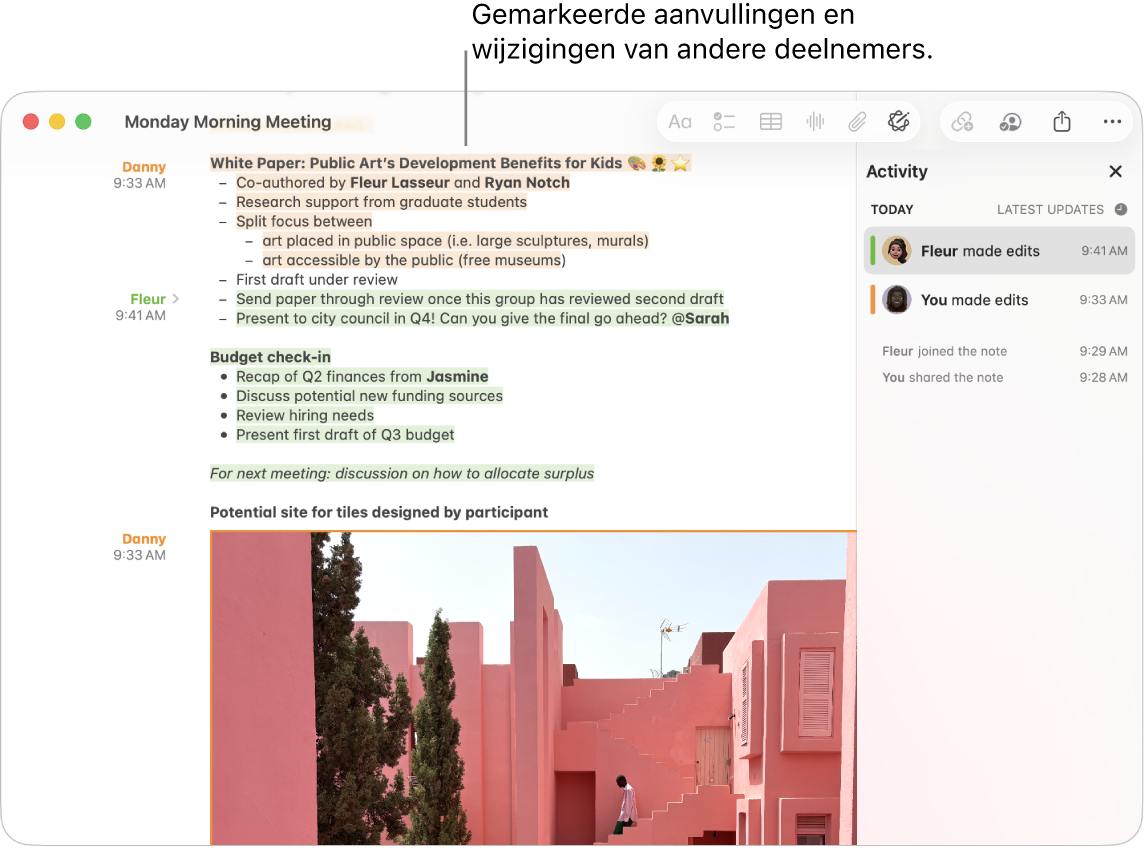
Ga op de Mac naar de Notities-app
 .
.Klik op de gedeelde notitie en veeg ergens in de notitie met twee vingers naar rechts.
Je kunt ook in de knoppenbalk op
 klikken en vervolgens 'Toon markeringen' kiezen.
klikken en vervolgens 'Toon markeringen' kiezen.De naam van elke medewerker en de tijd van hun laatste wijziging verschijnen aan de linkerkant, met een kleurcode die overeenkomt met de tekst die ze hebben gewijzigd.
Als je klaar bent met het bekijken van markeringen, veeg je in de notitie met twee vingers naar links of klik je in de knoppenbalk op ![]() en kies je 'Verberg markeringen'.
en kies je 'Verberg markeringen'.
Activiteit voor een gedeelde notitie weergeven
Je kunt een overzicht bekijken met de wijzigingen die zijn aangebracht sinds de laatste keer dat je notitie bekeek en een lijst met dagelijkse activiteiten voor elke deelnemer.
Ga op de Mac naar de Notities-app
 .
.Klik op de gedeelde notitie en klik in de knoppenbalk op
 .
.Klik op 'Toon alle activiteiten'.
Klik op een naam in de weergave 'Activiteit' om de wijzigingen per persoon gemarkeerd te zien in de notitie.